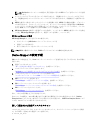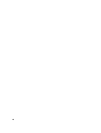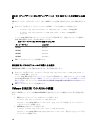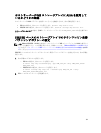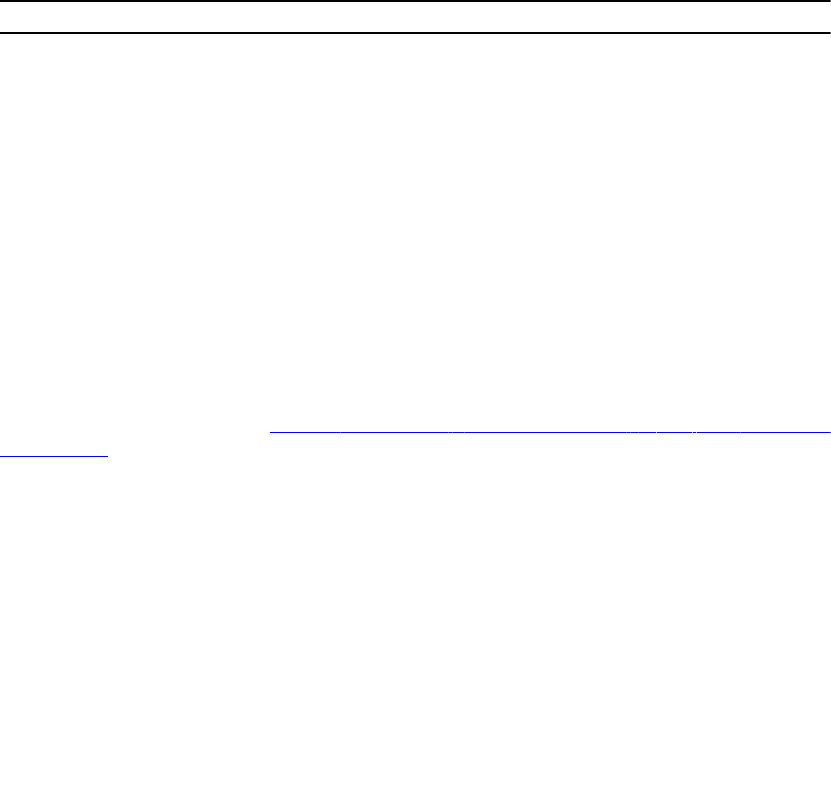
ESX 4.1(アップデート 1 およびアップデート 2)での SATP ルールの手動による追
加
ESX 4.1(アップデート 1 およびアップデート 2)で SATP ルールを手動で追加するには、次の手順を実行しま
す。
1.
次のコマンドを実行して、古いクレームルールを削除し、デルで必要なルールを設定します。
– # esxcli nmp satp deleterule –s VMW_SATP_LSI –V DELL –M
array_PID
– # esxcli nmp satp addrule –s VMW_SATP_ALUA –V DELL –M
array_PID
-c
tpgs_off
ここで、
array_PID
はお使いのストレージアレイのモデル / 製品 ID です。お使いのストレージの適切な
array_PID
を選択するには、次の表を参照してください。
表
8. ストレージアレイおよびモデル / 製品 ID(
array_PID
)
ストレージアレイ
array_PID
MD3260
MD32xx
MD3260i
MD32xxi
MD3660i
MD36xxi
MD3660f
MD36xxf
2. ESX ベースのホストサーバーを再起動します。
ESX/ESXi 5.0 での SATP ルールの手動による追加
ESX/ESXi 5.0 で SATP ルールを手動で追加するには、次の手順を実行します。
1. 次のコマンドを実行します。# esxcli storage nmp satp rule add –s VMW_SATP_ALUA –V
DELL –M
array_PID
-c tpgs_on
ここで、
array_PID
はお使いのストレージアレイのモデル / 製品 ID です。お使いのストレージアレイの適
切な
array_PID
を選択するには、「ESX 4.1(アップデート 1 およびアップデート 2)での SATP ルールの手
動による追加」のストレージアレイおよびモデル / 製品 ID(
array_PID
)の表を参照してください。
2. ESX ベースのホストサーバーを再起動します。
VMware ESX/ESXi での ALUA の確認
設定した SATP クレームルールが VMware ESX/ESXi に追加されていることを確認するには、次の手順を実行し
ます。
• ESX 4.1(すべてのバージョン)の次のコマンドを実行します。
# esxcli nmp satp listrules -s VMW_SATP_LSI
VID/PID = Dell
/array_PID
のクレームルールが、tpgs_off フラグで指定した クレームオプショ
ン を示していることを確認します。
• ESX/ESXi 5.0 の次のコマンドを実行します。
# esxcli storage nmp satp rule list –s VMW_SATP_ALUA
VID/PID = Dell
/array_PID
の VMW_SATP_ALUA のクレームルールが、指定した tpgs_on フラグを
示していることを確認します。
190